Aktiver tosidet visning til PDF i Google Chrome
Sådan aktiverer du tosidet visning for PDF-filer i Google Chrome (visning med to sider).
Startende i version 82, som er på Kanarisk i skrivende stund, inkluderer Google Chrome en ny mulighed for at åbne PDF-filer i en to-sidet visning. Muligheden er skjult bag et flag. Sådan aktiveres det.

Chrome og andre Chromium-baserede browsere kommer med en integreret PDF-fremviser. Denne nyttige funktion giver brugeren mulighed for at undgå at installere en ekstra PDF-fremviser-app, der giver vigtige funktioner, herunder muligheden for at udskrive PDF-filerne. For filer, der åbnes direkte fra et websted, er der en gem-knap til at downloade og gemme dem lokalt.
Reklame
En af de nye funktioner, der er landet i Chrome Canary med version 82, er muligheden for at læse PDF-filer i en to-sidet visning. Denne nye tilstand er traditionelt skjult bag et flag, da Google-udviklere betragter det som et arbejde i gang.

Bemærk: Hvis du har slørede skrifttyper i Chrome 80's filåbnings-/gem-dialogvinduer,
her er en rettelse. Det har Google også udsatte Chrome-udgivelser på grund af den igangværende coronakrise.Google Chrome kommer med en række nyttige muligheder, som er eksperimentelle. Det er ikke meningen, at de skal bruges af almindelige brugere, men entusiaster og testere kan nemt tænde dem. Disse eksperimentelle funktioner kan forbedre brugeroplevelsen af Chrome-browseren betydeligt ved at aktivere yderligere funktionalitet. For at aktivere eller deaktivere en eksperimentel funktion kan du bruge skjulte muligheder kaldet "flag".
I vores tilfælde skal du aktivere chrome://flags/#pdf-two-up-view flag. Her er trinene.
For at aktivere tosidet visning for PDF-filer i Google Chrome,
- Åbn Google Chrome-browseren.
- Indtast følgende tekst i adresselinjen:
chrome://flags/#pdf-two-up-view. - Vælg Aktiveret fra rullelisten ved siden af PDF to-op-visning flag.

- Genstart browseren, når du bliver bedt om det.

Du er færdig!
Åbn nu en PDF-fil, og du vil se en ny knap med et blyantikon ved navn 'To-op-visning'. Klik på den for at aktivere den nye visning. Se følgende skærmbillede:
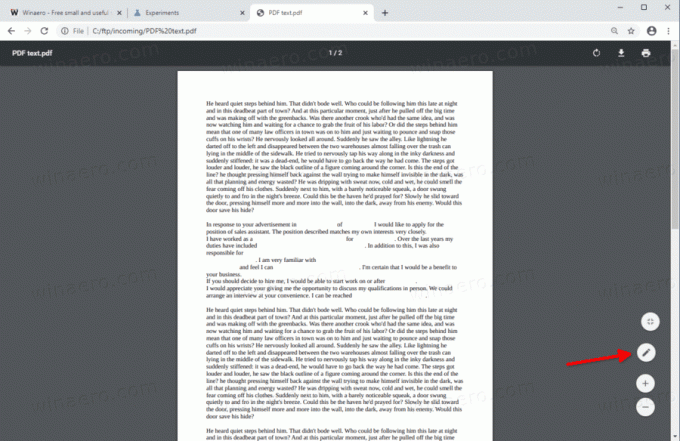

Klik på den samme knap for at gendanne enkeltsidevisningen.
Denne nye mulighed er tilgængelig i Chrome/Chromium på Windows, Linux og Mac.
Fra nu af er den stabile gren af Chrome vært for version 80, som kommer med en række nye funktioner, bl.a Tung annonceintervention, Stillere meddelelsestilladelsesprompter, og Fanegrupper.
Du er måske interesseret i at læse, hvad der ellers er nyt i Google Chrome 80. Tjek følgende indlæg:
Google Chrome 80 er ude, her er ændringerne
Artikler af interesse:
- Aktiver støjsvage meddelelsestilladelsesprompter i Google Chrome
- Aktiver fanegrupper i Google Chrome
- Aktiver WebUI Tab Strip i Google Chrome
- Aktiver delt udklipsholder i Google Chrome
- Aktiver fanefrysning i Google Chrome
- Aktiver QR-kodegenerator for side-URL i Google Chrome
- Aktiver DNS over HTTPS i Chrome (DoH)
- Aktiver forhåndsvisning af faneminiaturebilleder i Google Chrome
- Deaktiver Tab Hover Cards Previews i Google Chrome
- Opret Google Chrome-genvej til inkognitotilstand
- Tving til at aktivere gæstetilstand i Google Chrome
- Start Google Chrome Altid i gæstetilstand
- Aktiver farve og tema for side med ny fane i Google Chrome
- Aktiver Global Media Controls i Google Chrome
- Aktiver mørk tilstand for ethvert websted i Google Chrome
- Aktiver lydstyrkekontrol og medietasthåndtering i Google Chrome
- Aktiver Reader Mode Destill-side i Google Chrome
- Fjern individuelle autofuldførelsesforslag i Google Chrome
- Slå forespørgsel til eller fra i omnifeltet i Google Chrome
- Skift ny faneknapposition i Google Chrome
- Deaktiver New Rounded UI i Chrome 69
- Aktiver indbygget titellinje i Google Chrome i Windows 10
- Aktiver billed-i-billede-tilstand i Google Chrome
- Aktiver Material Design Refresh i Google Chrome
- Aktiver Emoji-vælger i Google Chrome 68 og nyere
- Aktiver Lazy Loading i Google Chrome
- Slå webstedet permanent fra i Google Chrome
- Tilpas side Ny fane i Google Chrome
- Deaktiver Not Secure Badge for HTTP-websteder i Google Chrome
- Få Google Chrome til at vise HTTP- og WWW-dele af URL



